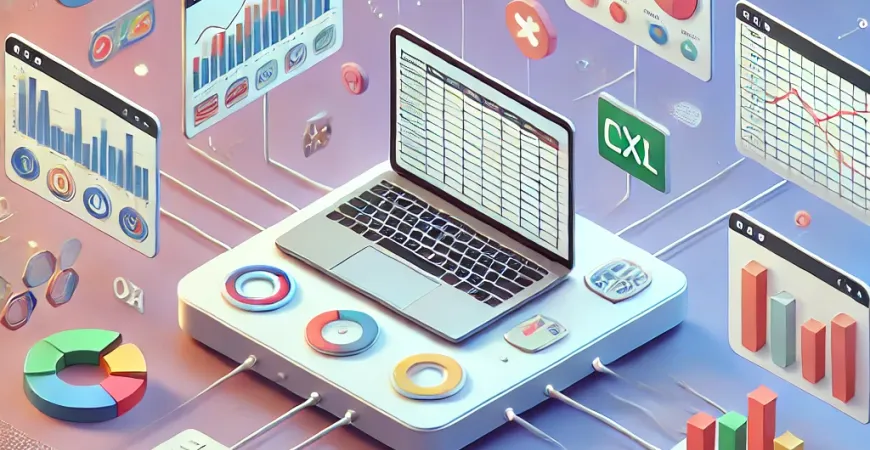 ### Excel动态可视化报表怎么制作 在现代企业中,数据驱动的决策越来越重要。而Excel作为常用的数据处理工具,其强大的功能使得它成为制作动态可视化报表的理想选择。本文将详细介绍如何使用Excel制作动态可视化报表,并展示如何通过简单的操作实现数据的动态展示。无论您是初学者还是有经验的用户,都能从中获得有益的知识。 ### 一、了解Excel动态可视化报表的基本概念 Excel动态可视化报表是一种能够随着数据的变化而自动更新的报表。它不仅能帮助用户更直观地理解数据,还能提高数据分析的效率。 #### 1. 什么是动态可视化报表 动态可视化报表是指能够实时反映数据变化的报表。通过使用Excel的图表、数据透视表和函数等功能,我们可以创建出自动更新、交互性强的报表,帮助用户更快地发现数据中的趋势和异常。 #### 2. 动态可视化报表的优点 使用动态可视化报表有许多优点: – 实时更新:数据变更时,报表会自动更新,无需手动调整。 – 交互性强:用户可以通过筛选器、切片器等控件与数据进行互动。 – 直观展示:图表和可视化元素使数据分析更直观。 ### 二、准备数据 在制作动态可视化报表之前,我们需要准备好数据。这是报表制作的基础步骤,数据的质量直接影响报表的效果。 #### 1. 数据收集和整理 首先,我们需要收集原始数据,并对其进行整理。确保数据的格式统一、完整,没有缺失或错误记录。常见的数据来源包括数据库、CSV文件、API接口等。 #### 2. 数据清洗和处理 数据清洗是指对收集到的数据进行筛选和修正,以保证数据的准确性和一致性。这一步包括删除重复记录、填补缺失值、校正错误数据等。 ### 三、创建基础报表 有了整理好的数据,我们可以开始创建基础的报表。这一步主要是为后续的动态可视化打下基础。 #### 1. 插入数据透视表 数据透视表是Excel中非常强大的数据分析工具。通过数据透视表,我们可以快速汇总和分析大量数据。插入数据透视表的方法如下: 1. 选择数据区域。 2. 点击“插入”选项卡,选择“数据透视表”。 3. 在弹出的对话框中选择数据源和报表放置位置,点击确定。 #### 2. 创建基础图表 基础图表是动态可视化报表的核心部分。常用的图表类型包括柱状图、折线图、饼图等。插入图表的方法如下: 1. 选择数据区域。 2. 点击“插入”选项卡,选择所需的图表类型。 3. 调整图表的样式和格式。 ### 四、添加动态元素 为了使报表能够动态更新,我们需要添加一些动态元素,比如筛选器、切片器和动态公式。 #### 1. 使用筛选器和切片器 筛选器和切片器可以帮助用户快速筛选数据,显示特定的内容。添加筛选器的方法如下: 1. 选择数据透视表。 2. 点击“分析”选项卡,选择“插入切片器”。 3. 选择要筛选的字段,点击确定。 #### 2. 应用动态公式 动态公式能够使报表随着数据的变化而自动更新。常用的动态公式包括OFFSET、INDEX和MATCH等。例如,使用OFFSET函数可以创建动态范围,从而使图表自动更新: excel =OFFSET(A1,0,0,COUNTA(A:A),1) ### 五、优化和发布报表 制作好动态可视化报表后,我们还需要对其进行优化和发布,使其更具实用性和美观性。 #### 1. 美化报表 美化报表是指通过调整格式、颜色和布局,使报表更加美观和易读。可以使用Excel的样式、主题和条件格式等功能来美化报表。 #### 2. 发布和共享报表 制作好的报表可以通过多种方式发布和共享。可以将报表保存为Excel文件,发送给相关人员;也可以将报表发布到SharePoint或其他共享平台上,方便团队成员查看和使用。 ### 结论 通过本文的介绍,您已经掌握了Excel动态可视化报表的制作方法。从数据准备到创建基础报表,再到添加动态元素和优化发布,整个过程非常详细。希望这些内容能帮助您提升数据分析的效率,做出更好的决策。 如果您希望进一步提升报表制作效率,不妨试试FineReport。它不仅支持企业级报表制作,还能轻松实现多样化的数据可视化展示,大大缩短项目周期。点击下面的链接免费下载试用。 FineReport免费下载试用 最后,总结一下,Excel动态可视化报表的制作并不复杂,只要掌握了基本的步骤和技巧,就能轻松上手。希望本文能够为您的数据分析工作提供帮助,助您在数据驱动的决策中取得更大的成功。
### Excel动态可视化报表怎么制作 在现代企业中,数据驱动的决策越来越重要。而Excel作为常用的数据处理工具,其强大的功能使得它成为制作动态可视化报表的理想选择。本文将详细介绍如何使用Excel制作动态可视化报表,并展示如何通过简单的操作实现数据的动态展示。无论您是初学者还是有经验的用户,都能从中获得有益的知识。 ### 一、了解Excel动态可视化报表的基本概念 Excel动态可视化报表是一种能够随着数据的变化而自动更新的报表。它不仅能帮助用户更直观地理解数据,还能提高数据分析的效率。 #### 1. 什么是动态可视化报表 动态可视化报表是指能够实时反映数据变化的报表。通过使用Excel的图表、数据透视表和函数等功能,我们可以创建出自动更新、交互性强的报表,帮助用户更快地发现数据中的趋势和异常。 #### 2. 动态可视化报表的优点 使用动态可视化报表有许多优点: – 实时更新:数据变更时,报表会自动更新,无需手动调整。 – 交互性强:用户可以通过筛选器、切片器等控件与数据进行互动。 – 直观展示:图表和可视化元素使数据分析更直观。 ### 二、准备数据 在制作动态可视化报表之前,我们需要准备好数据。这是报表制作的基础步骤,数据的质量直接影响报表的效果。 #### 1. 数据收集和整理 首先,我们需要收集原始数据,并对其进行整理。确保数据的格式统一、完整,没有缺失或错误记录。常见的数据来源包括数据库、CSV文件、API接口等。 #### 2. 数据清洗和处理 数据清洗是指对收集到的数据进行筛选和修正,以保证数据的准确性和一致性。这一步包括删除重复记录、填补缺失值、校正错误数据等。 ### 三、创建基础报表 有了整理好的数据,我们可以开始创建基础的报表。这一步主要是为后续的动态可视化打下基础。 #### 1. 插入数据透视表 数据透视表是Excel中非常强大的数据分析工具。通过数据透视表,我们可以快速汇总和分析大量数据。插入数据透视表的方法如下: 1. 选择数据区域。 2. 点击“插入”选项卡,选择“数据透视表”。 3. 在弹出的对话框中选择数据源和报表放置位置,点击确定。 #### 2. 创建基础图表 基础图表是动态可视化报表的核心部分。常用的图表类型包括柱状图、折线图、饼图等。插入图表的方法如下: 1. 选择数据区域。 2. 点击“插入”选项卡,选择所需的图表类型。 3. 调整图表的样式和格式。 ### 四、添加动态元素 为了使报表能够动态更新,我们需要添加一些动态元素,比如筛选器、切片器和动态公式。 #### 1. 使用筛选器和切片器 筛选器和切片器可以帮助用户快速筛选数据,显示特定的内容。添加筛选器的方法如下: 1. 选择数据透视表。 2. 点击“分析”选项卡,选择“插入切片器”。 3. 选择要筛选的字段,点击确定。 #### 2. 应用动态公式 动态公式能够使报表随着数据的变化而自动更新。常用的动态公式包括OFFSET、INDEX和MATCH等。例如,使用OFFSET函数可以创建动态范围,从而使图表自动更新: excel =OFFSET(A1,0,0,COUNTA(A:A),1) ### 五、优化和发布报表 制作好动态可视化报表后,我们还需要对其进行优化和发布,使其更具实用性和美观性。 #### 1. 美化报表 美化报表是指通过调整格式、颜色和布局,使报表更加美观和易读。可以使用Excel的样式、主题和条件格式等功能来美化报表。 #### 2. 发布和共享报表 制作好的报表可以通过多种方式发布和共享。可以将报表保存为Excel文件,发送给相关人员;也可以将报表发布到SharePoint或其他共享平台上,方便团队成员查看和使用。 ### 结论 通过本文的介绍,您已经掌握了Excel动态可视化报表的制作方法。从数据准备到创建基础报表,再到添加动态元素和优化发布,整个过程非常详细。希望这些内容能帮助您提升数据分析的效率,做出更好的决策。 如果您希望进一步提升报表制作效率,不妨试试FineReport。它不仅支持企业级报表制作,还能轻松实现多样化的数据可视化展示,大大缩短项目周期。点击下面的链接免费下载试用。 FineReport免费下载试用 最后,总结一下,Excel动态可视化报表的制作并不复杂,只要掌握了基本的步骤和技巧,就能轻松上手。希望本文能够为您的数据分析工作提供帮助,助您在数据驱动的决策中取得更大的成功。
本文相关FAQs
excel动态可视化报表怎么制作?
Excel动态可视化报表可以帮助企业更直观地展示数据,发现潜在趋势和问题。下面是一个简单的步骤指南,教您如何在Excel中创建动态可视化报表:
- 准备工作:首先,您需要收集和整理好数据,确保数据的完整性和准确性。
- 插入数据透视表:选择数据区域,进入“插入”选项卡,点击“数据透视表”,选择数据源并确定。
- 创建图表:在数据透视表区域,选择“插入”选项卡下的图表类型(如柱状图、折线图等),生成初步图表。
- 添加切片器:在数据透视表工具下的“分析”选项卡中,点击“插入切片器”,选择要用于筛选的数据字段。
- 调整图表样式:根据需要调整图表的颜色、样式、标题等,使其更具视觉吸引力。
- 动态刷新:确保数据透视表设置为自动刷新,这样每次数据更新时,图表也会自动更新。
通过以上步骤,您可以创建一个基础的Excel动态可视化报表。如果您需要更高级的功能,例如与其他数据源集成或更复杂的图表类型,建议试试专业的数据可视化工具,如FineReport免费下载试用。
如何在Excel中使用VBA编写动态更新的可视化报表?
使用VBA(Visual Basic for Applications)可以大幅提升Excel报表的动态性和自动化程度。以下是简要步骤:
- 启用开发者选项卡:进入“文件”->“选项”->“自定义功能区”,勾选“开发工具”选项。
- 创建新模块:在开发工具选项卡中,点击“Visual Basic”,在VBA编辑器中插入一个新模块。
- 编写代码:根据您的需求编写VBA代码,例如自动刷新数据、生成图表等。以下是一个简单的示例代码:
Sub UpdateChart() Sheets("Sheet1").Range("A1:B10").Select ActiveSheet.Shapes.AddChart.Select ActiveChart.ChartType = xlColumnClustered ActiveChart.SetSourceData Source:=Sheets("Sheet1").Range("A1:B10") End Sub - 运行宏:保存并关闭VBA编辑器,回到Excel工作表,运行宏以查看效果。
通过VBA,您可以实现高度自定义的动态报表,满足复杂的业务需求。
Excel动态可视化报表如何与外部数据源集成?
在企业环境中,数据往往来自多种不同的源头,例如数据库、API和其他文件格式。将这些数据集成到Excel动态可视化报表中可以显著提升报表的实用性。以下是步骤:
- 连接外部数据源:在“数据”选项卡中,选择“获取数据”->“自其他来源”,选择适合的数据源类型(如SQL Server、Web等)。
- 导入数据:根据提示输入数据源的连接信息,例如服务器地址、数据库名称和认证信息。完成后,Excel会将数据导入到工作表中。
- 创建数据透视表和图表:使用前面提到的方法创建数据透视表和图表,确保数据动态更新。
- 设置数据刷新:在“数据”选项卡中,选择“刷新全部”或设置自动刷新间隔,确保数据源更新时Excel报表也同步更新。
通过这些步骤,您可以将外部数据源与Excel动态可视化报表集成,实时反映业务数据变化。
Excel动态可视化报表在企业决策中的应用场景有哪些?
动态可视化报表在企业决策中具有广泛的应用场景,以下是几个常见的例子:
- 销售分析:通过销售数据的动态报表,管理层可以实时了解各产品的销售情况,及时调整销售策略。
- 财务监控:财务部门可以使用动态报表监控现金流、应收账款和应付账款等关键指标,确保财务健康。
- 库存管理:动态库存报表可以帮助企业及时了解库存水平,避免过多或过少库存带来的风险。
- 人力资源分析:HR部门可以通过动态报表分析员工绩效、离职率等,优化人力资源管理。
通过这些应用场景,企业可以更精确地进行数据驱动决策,提高整体运营效率。
如何优化Excel动态可视化报表的性能?
Excel在处理大数据集时可能会遇到性能瓶颈,以下是一些优化技巧:
- 使用数据表:将数据转换为Excel数据表(Ctrl+T),以提高数据处理效率。
- 减少计算量:尽量避免使用过多的计算列和复杂公式,使用数据透视表和SUMIFS等函数进行优化。
- 分页加载数据:对于超大数据集,可以分批加载数据,避免一次性加载导致的性能问题。
- 禁用自动计算:在处理大数据集时,可以暂时禁用自动计算(Formulas -> Calculation Options -> Manual),完成数据操作后再启用。
通过这些技巧,您可以显著提升Excel动态可视化报表的性能,确保大数据处理的流畅性。
本文内容通过AI工具匹配关键字智能整合而成,仅供参考,帆软不对内容的真实、准确或完整作任何形式的承诺。具体产品功能请以帆软官方帮助文档为准,或联系您的对接销售进行咨询。如有其他问题,您可以通过联系blog@fanruan.com进行反馈,帆软收到您的反馈后将及时答复和处理。

























